-
![]() Windows向けデータ復旧
Windows向けデータ復旧
- Data Recovery Wizard Free購入ダウンロード
- Data Recovery Wizard Pro 購入ダウンロード
- Data Recovery Wizard WinPE購入ダウンロード
- Partition Recovery購入ダウンロード
- Email Recovery Wizard購入ダウンロード
- おまかせデータ復旧サービス
主な内容:
![]() 受賞ととレビュー
受賞ととレビュー
概要:
キングストンSDカードから大切なデータを失ってしまいましたか?ご安心ください!この記事では、キングストンメモリーカードの最適なデータ復旧方法と役立つヒントをご紹介します。今すぐキングストンカードの使用を中止し、データ復旧の方法を学びましょう!
キングストン製品をご利用の方々がSDカードやメモリーカードからデータを復旧する必要に迫られる主な理由は、以下の3つです:誤削除、SDカードの破損、フォーマット操作です。
バックアップがなくてもキングストンSDカードのデータ復旧は可能でしょうか?答えは「YES」です。専門的なデータ復旧ソフトウェアや復旧サービスを利用すれば、ローカルバックアップがなくても、失った写真や動画を復元できます。
データが消えた・なくなったことに気付いたら、キングストンSDカードの使用をすぐに中止してください。これにより、データが上書きされるのを防げます。
それでは、データ復旧の手順をご説明いたします!
キングストンSDカードから削除したデータが復元できる理由をご存知ですか?実は、削除されたファイルはすぐには消去されず、「削除済み」とマークされるだけです。新しいデータで上書きされない限り、復元が可能です。プロのSDカード復元ソフトを使えば、このような「削除済み」ファイルを検出できます。
信頼できるキングストン対応のデータ復元ソフトを選ぶのは難しいでしょうか?実は、使いやすく安全なツールさえ見つければ、キングストン製ストレージデバイスからデータを復元できます。
そこでおすすめなのが「EaseUS Data Recovery Wizard」です。今すぐダウンロードして、キングストンSDカードをスキャンしてみましょう。
この信頼性の高いキングストン対応データ復元ツールは、SDカード、microSDカード、CFカード、SDHCカードなど、様々なメモリーカードを深くスキャンできます。
EaseUSのキングストン復元プログラムは、デジタルカメラで撮影した削除された写真や、アクションカメラの動画クリップを復元することが可能です。
また、キングストンSDカードが突然RAW化してしまった場合でも、このソフトウェアならRAW状態のSDカードからデータをスキャンして復元できます。
以下のチュートリアルで、EaseUS Data Recovery Wizardを使用してキングストンSDカードからデータを復元する方法を確認してください。
ステップ1. まず、カードリーダーを使ってSD/TFカードをコンピューターに正しく接続します。EaseUS Data Recovery Wizardを起動し、「SDカード復元」を選択してください。お使いのデバイスのブランドを選びます(正しいブランドを選ぶことで、復元の成功率が高くなります)。その後、「スキャン」ボタンをクリックしてください。

ステップ2. スキャンが完了したら、画面上部のメニューから「フィルター」あるいは「フォルダ」と「種類」をクリックして、パスやファイルの分類でまとめます。展開されたリストから、フィルターまたは種類を選択してください。これにより、検出されたすべてのファイルを確認することができます。

ステップ3. 復元したいファイルを選択し、「復元」をクリックしてください。選択したファイルの保存先を指定して復元を終わえます。ファイルの上書きを避けるため、復元されたファイルは元の場所とは異なるディスクに保存したほうがいいです。

より多くのKingstonユーザーを助けるために、X、FB、および他のプラットフォーム上でこのKingstonメモリカードの回復チュートリアルを共有すること自由に感じなさい!
キングストンデータ復旧ソフトウェアは、データ復旧の経験が浅いユーザーに最も推奨される方法ですが、ストレージデバイスが物理的に損傷している場合や深刻な破損がある場合にはデータを復元できません。
キングストンSDカードが認識しない、またはその他の予期せぬ問題が発生し、自力で解決できない場合は、EaseUSデータ復旧サービスにご相談されることをお勧めします。
EaseUSのデータ復旧専門家にご相談ください。無料診断の後、以下のサービスを提供することができます:
提供した復元方法でキングストンSDカードから大切な画像や動画を復旧できましたか?今後データを失わないための方法をご紹介します:
⭐キングストンメモリーカードは定期的にバックアップ
⭐安全な取り外しを心がける
⭐定期的な健康診断を実施
⭐適切なフォーマット方法を選択
ただし、キングストンSDカードからデータを削除する前には、よく考えることも大切です。これらの役立つヒントをSNSでシェアして、より多くの方にお知らせください!
ところで、特別なサポートが必要な場合は、キングストン・サポートに連絡することもできる。Eメール、電話、オンラインチャットでお問い合わせいただけます。
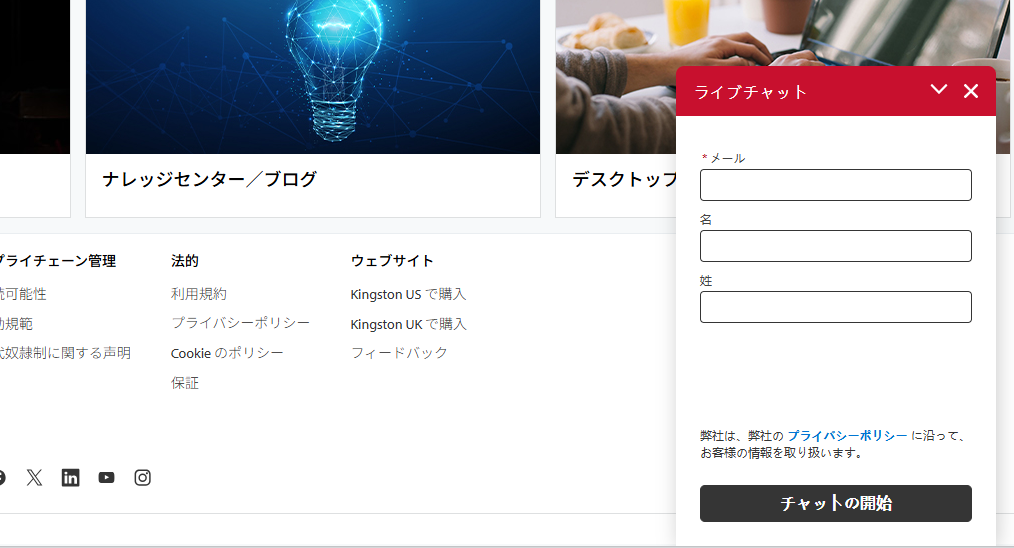
1.破損したキングストンSDカードからデータを復元する方法は?
データを失わずに破損を修復するには、まずSDカードからデータを救出し、CHKDSKの実行、ドライブ文字の変更、またはSDカードのフォーマットを行うことをおすすめします。
2.キングストンSDカードが認識しない場合の対処法は?
SDカードが認識しない場合、まず物理的な接続を確認してください。別のUSBポート、カードリーダー、ケーブルをお試しください。それでも問題が解決しない場合は、CHKDSKを実行するか、SDカードドライバーを更新してください。
3.キングストンmicroSDカードから削除した動画を復元する方法は?
プロ仕様の動画復元ソフト「EaseUS Data Recovery Wizard」を使用すれば、キングストンmicroSDカードから削除した動画を簡単に復元できます。このソフトウェアは様々なキングストンストレージデバイスとファイル形式に対応しています。今すぐお試しください!
誤って消去してしまったファイルをはじめ、様々な問題や状況でもデータを簡単に復元することができます。強力な復元エンジンで高い復元率を実現、他のソフトでは復元できないファイルも復元可能です。
もっと見るEaseus Data Recovery Wizard Freeの機能は強い。無料版が2GBの復元容量制限があるが、ほとんどのユーザーはほんの一部特定なデータ(間違って削除したフォルダとか)のみを復元したいので十分!
もっと見る...このように、フリーソフトながら、高機能かつ確実なファイル・フォルダ復活ツールとして、EASEUS Data Recovery Wizardの利用価値が高い。
もっと見る